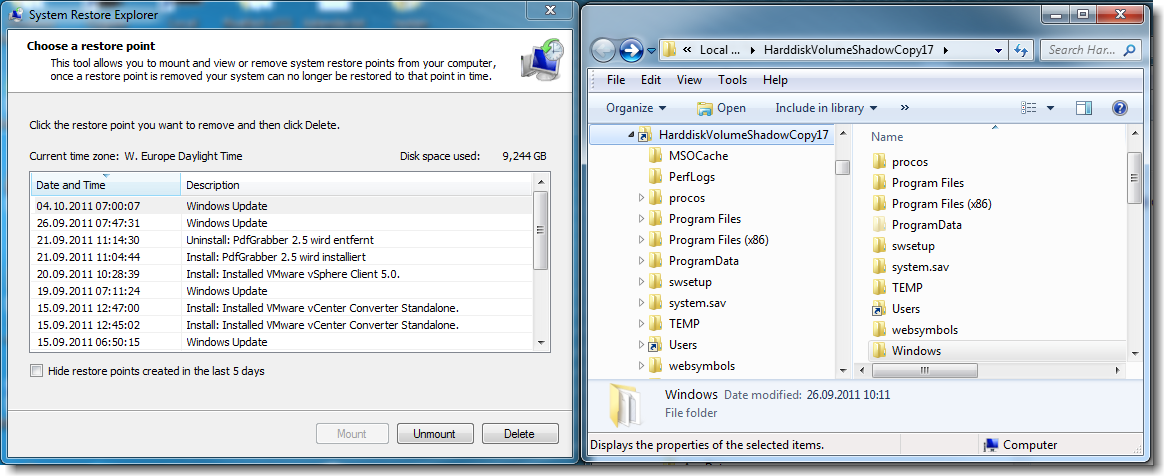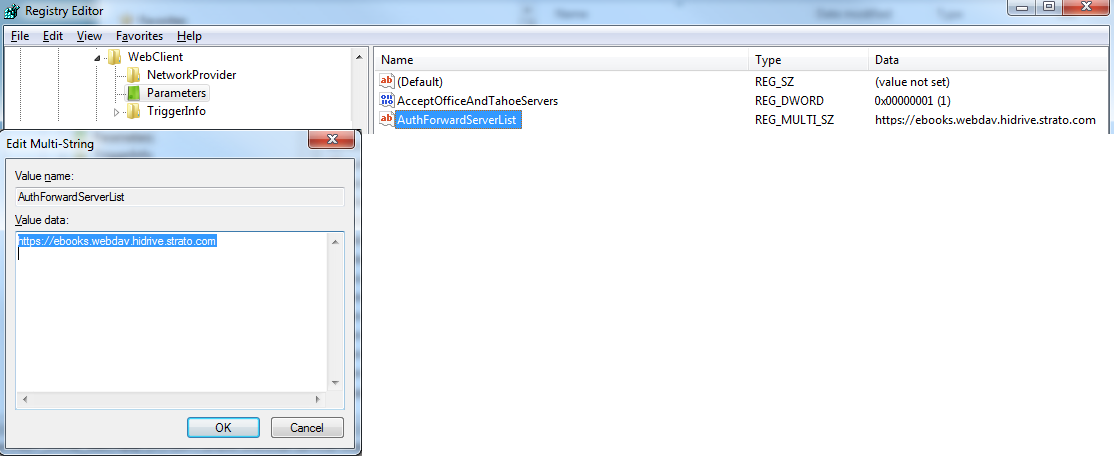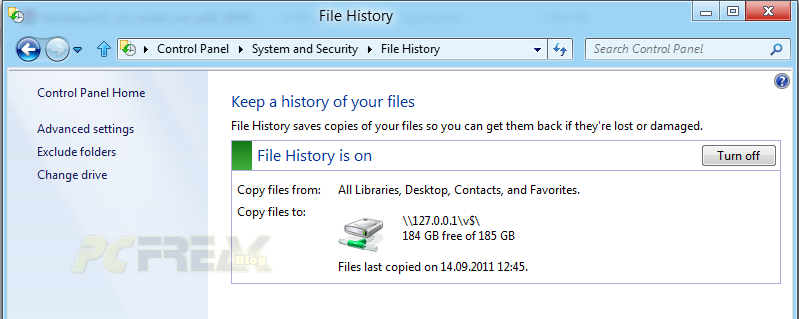Flash Seagate Barracuda Firmware with UNetbootin FreeDOS from USB stick 1
I recently had to flash my Seagate Barracuda drive’s firmware to the latest version. On the Seagate site I found this page to download a windows executable that will do the job. The only problem was, that the drive sits in my HP Microserver and I have no windows operating system there to boot and to run the windows executable to flash the drive.
As I found out, the updater will create some kind of boot loader (powered by Acronis) to flash the drive during the next (initiated by the installer) reboot.
I needed to flash a harddrive on a different machine, that is not able to execute the windows binary Barracuda12-ALL-CC49.EXE.
I extracted Barracuda12-ALL-CC49.EXE with Universal Extractor to the folder „Barracuda12-ALL-CC49“, where I found a lot of files.

The interesting one was config.xml. In it I found the following lines:
<executable parameters=“7″>WAIT.COM</executable>
<executable parameters=““>STXLOGO.RUN</executable>
<executable parameters=“3″>WAIT.COM</executable>
<executable parameters=““>SEAENUMA.EXE</executable>
<executable parameters=“5″>WAIT.COM</executable>
<executable parameters=“>nul“>CADEL.COM</executable>
<executable parameters=“-s -x -b -v -a 20 -h PH-CC49.CFS“>FDL497A.EXE</executable>
<executable parameters=“5″>WAIT.COM</executable>
so I created a batch file „flash.bat“ with the following content from the above lines putting together the correct commands with the right parameters:
CLS
WAIT.COM 3
SEAENUMA.EXE
WAIT.COM 5
CADEL.COM >NUL
FDL497A.EXE -s -x -b -v -a 20 -h PH-CC49.CFS
WAIT.COM 5
and saved it in the same folder as the extracted files. If you have a different drive model or firmware version you have to change the lines a little bit according to your needs.
After that I created a FreeDOS Boot-USB-Stick with UNetbootin and copied all the files to a folder „seagate“ onto the USB stick.
I booted from the stick and selected the option „2. FreeDOS Safe Mode (don’t load any drivers)“ which emulates a clean FreeDOS boot floppy emulation. At the prompt then I jumped to the C-Drive (which is the root of the USB stick) and executed the flash.bat.
A:> C:
CD seagate
FLASH.BAT
The firmware update went fine. After that I powered off (do not reset) my machine and re powered it. Voila the firmware has been flashed successfully.